Содержание
Почему учетные записи iCloud блокируются и что это значит?
Если системы безопасности Apple видят, что учетная запись iCloud используется подозрительным образом или может подвергаться злоупотреблениям, это может привести к блокировке учетной записи. Это запускает процесс для законного владельца учетной записи, чтобы утверждать, что она принадлежит им , и блокирует все остальные права доступа, пока это не будет завершено.
Как Apple говорит :
«Если вы или кто-то еще вводите свой пароль, вопросы безопасности или другую учетную информацию неправильно много раз, ваш Apple ID автоматически блокируется для защиты вашей безопасности, и вы не можете войти в какие-либо службы Apple. Вы можете разблокировать свой Apple ID после Вы подтверждаете свою личность. »
Еще в 2014 году утечка фотографий в iCloud вызвала ответ Apple, в результате которого они заблокировали большое количество учетных записей iCloud. Хотя это вызвало некоторые неудобства для ряда пользователей, это была разумная мера предосторожности для защиты их данных.
С начала марта этого года мы наблюдали новую серию блокировок учетных записей, и они снова совпадают с сообщениями об уязвимостях в iCloud и iOS. В настоящее время в новостях циркулируют три истории.
7 марта Apple опубликовала заявление в отношении раскрытия WikiLeaks документов ЦРУ об уязвимостях iOS, подтверждая, что многие, но не все слабые места уже исправлены.
Чуть более недели спустя, новые истории распространяются о новой утечке iCloud .
Вчера новость ухудшилась: материнская плата сообщила, что хакеры пытаются вымогать у Apple незаконный доступ к 300–559 миллионам учетных записей iCloud .
Согласно одному из электронных писем в доступной учетной записи, хакеры утверждают, что имеют доступ к более чем 300 миллионам учетных записей электронной почты Apple, включая те, которые используют домены @icloud и @me. Тем не менее, хакеры кажутся непоследовательными в своей истории; Один из хакеров заявил, что у них 559 миллионов аккаунтов.
В 2016 году Apple сообщила, что существует почти 800 миллионов учетных записей iCloud . С тех пор, если эта новость будет подтверждена, с учетом роста — это может затронуть более трети всех учетных записей iCloud.
Все больше и больше блокировки
Волны блокировок учетных записей будут означать, что многие пользователи проснулись с заблокированной учетной записью, после нескольких лет использования iCloud без каких-либо инцидентов, а другие столкнулись с блокировкой учетной записи два или три раза подряд.
Блокировка жалоб в твиттере
Поскольку киберпреступники обращаются к Facebook, Twitter и другим платформам для запуска атак на облако, квалификаторы «подозрительной активности пользователей» усложняются.
Apple внесла ряд изменений в шифрование и алгоритмы, которые учитывают поведение пользователей и устройств, и что они создали цепочку дальнейших блокировок учетных записей. В некоторых случаях это приводит к ложно-положительной блокировке учетных записей, иногда несколько раз подряд.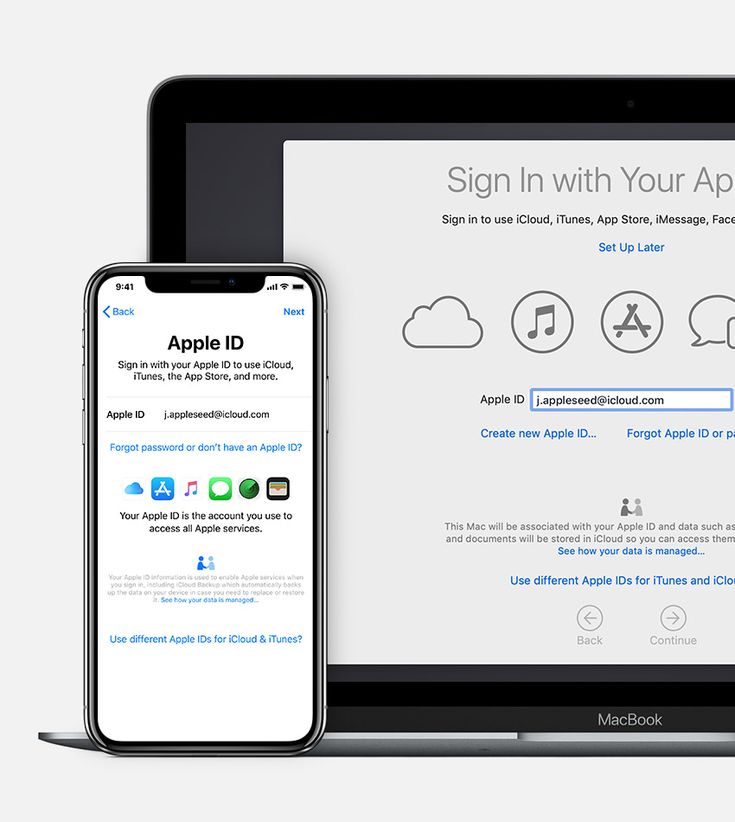
Простой шаг к лучшей защите учетных записей iCloud
Многие люди не осознают рисков, связанных с использованием простых учетных данных для входа в систему, поскольку они обычно доверяют платформам для защиты как безопасности своих учетных записей, так и их конфиденциальности. В прошлом году Reincubate выпустил полную поддержку 2FA и 2SV в API Cloud Data и iPhone Backup Extractor. Использование этого очень затрудняет для владельцев, не имеющих учетной записи, резервное копирование данных, которые им не принадлежат, поскольку они не могут пройти двухэтапную систему аутентификации без доступа к связанному устройству.
Крайне важно, чтобы пользователи обновляли свои пароли iCloud, если они еще не сделали этого недавно, и им следует включить двухфакторную аутентификацию (2FA) для лучшей защиты своей учетной записи. Мы получили больше информации об этом в нашем руководстве по восстановлению данных iCloud и работе с 2FA . К счастью, как мы писали в обзоре безопасности iCloud в 2017 году , Apple собирается сделать гораздо больше, чтобы побудить пользователей включить 2FA в своей версии 10.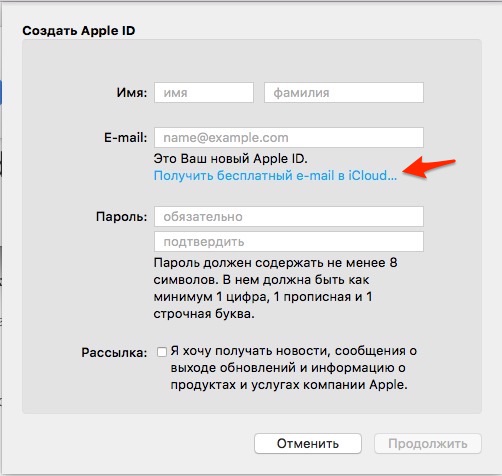 3.
3.
Как разблокировать заблокированный аккаунт iCloud
Если пользователи этих служб испытывают проблемы при входе в систему, это может быть связано с тем, что Apple заблокировала учетную запись iCloud. Чтобы заставить его работать снова, сначала проверьте настройки iCloud либо на самом устройстве, либо через icloud.com, и выберите новый безопасный пароль.
Счастливый, разблокированный iPhone
База знаний Apple предлагает полезные советы по обновлению учетных данных iCloud, и у нас есть еще несколько советов по блокировке . Если выполнение описанных выше шагов не помогает, напишите нам, и мы поможем.
проблемы, восстановление доступа, как найти свой айфон онлайн
Любой человек, заполучивший айфон, раньше или позже выполнит вход в учетную запись icloud. Apple всегда гордилась своими разработками в сфере создания устройств и программного обеспечения под них. На протяжении многих лет компания постоянно обновляла и усовершенствовала свою линейку продуктов, доводя её до совершенства, что помогало постоянно держаться в лидерах продаж, оставляя позади такого гиганта, как Microsoft.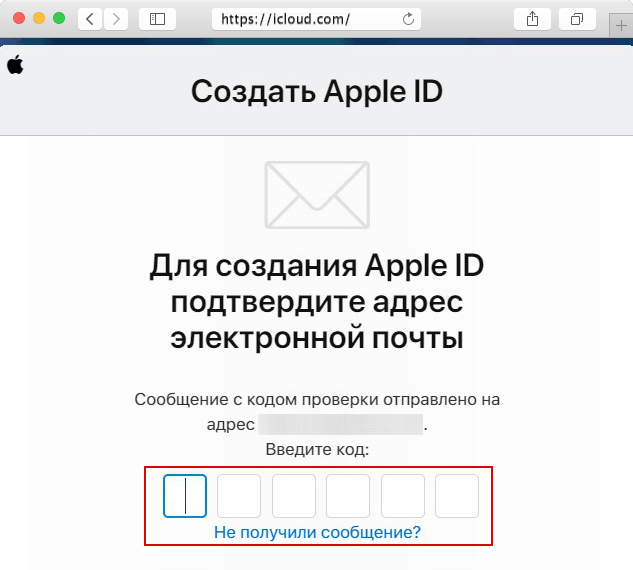 И это не пустые слова.
И это не пустые слова.
Модельный ряд производителя
Пользователи всего мира пользуются устройствами, разработанными компанией Apple — это iPhone, Macbook, iPad, iPod. Когда компания анонсирует выход нового устройства, люди со всего мира выстраиваются в огромные очереди, чтобы получить заветную новинку. И это не потому, что наличие такого устройства считается престижным. Люди выбирают тот же iPhone, потому что он удобный в обращении, а также оснащен огромным количеством удобных функций.
Одна из таких функций — это icloud, другими словами «облако», место, где может храниться информация с ваших устройств. Все продукты, выпускаемые компанией эппл, оснащены этой функцией. По умолчанию в айклауд хранится не более пяти гигабайт информации. Из-за высокого качества фотографий и большого разрешения видео место в облачном хранилище быстро заканчивается, а дополнительные гигабайты доступны только за дополнительную плату.
Способы входа в icloud
Чтобы воспользоваться облаком от компании Эппл, нужно выполнить зайти в icloud. Обычно при покупке любого из девайсов Apple и первом его запуске будет предложено создать свою учетную запись — зарегистрироваться. Регистрация нужна для того, чтобы в системе появился Apple ID пользователя. Появятся стандартные окна, в которых будет предложено заполнить пустые поля, указав в них информацию о себе, а также будущие логин и пароль.
Обычно при покупке любого из девайсов Apple и первом его запуске будет предложено создать свою учетную запись — зарегистрироваться. Регистрация нужна для того, чтобы в системе появился Apple ID пользователя. Появятся стандартные окна, в которых будет предложено заполнить пустые поля, указав в них информацию о себе, а также будущие логин и пароль.
Поля, необходимые для заполнения:
- Месяц и год рождения;
- Фамилия, имя, отчество;
- Страна проживания;
- Адрес с почтовым индексом;
- Номер телефона;
- Способ оплаты при покупке платный приложений;
- Адрес электронной почты (на него придет письмо для активации аккаунта).
После того как форма будет заполнена и нажата кнопка «продолжить», на почту придет ссылка, на которую необходимо будет нажать. Все, теперь новая учетная запись активирована и можно осуществлять вход в icloud.
Если потребовалось выполнить вход с компьютера в айклауд, необходимо выполнить несколько условий — это скачать специальное приложение, а затем установить его на компьютер.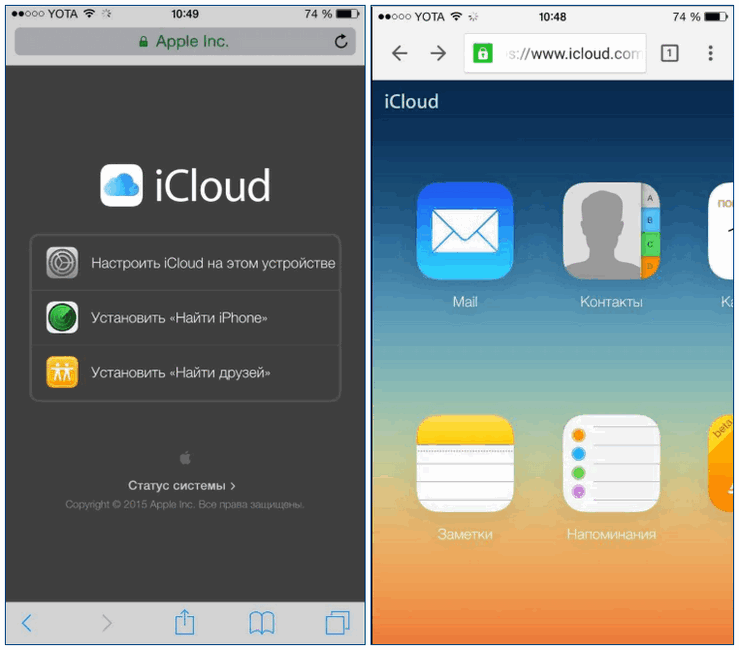
При первом запуске приложения будет предложено ввести Apple ID учетной записи, которую пользователь создал на своем устройстве. Только после этого приложение будет активировано и разрешен вход в айклауд. Не стоит думать, что приложение для доступа к icloud существует только для линеек продуктов, произведенных Эппл.
Также существует icloud для Windows и для iOS и возможность выполнить вход через браузер. Для этого необходимо зайти на официальную страницу www.icloud.com/ и оттуда выполнить вход в систему. В появившемся окне необходимо ввести свой Apple ID. Однако существуют определенные ограничения при работе с веб-версией, когда ряд функций становится недоступен.
Как упоминалось выше, доступ к айклауд возможен с устройств, работающих на операционной системе Андроид. Здесь в свой icloud войти можно с помощь специальных приложений, которые доступны для скачивания из Google Play и поддерживающие IMAP и SMPT.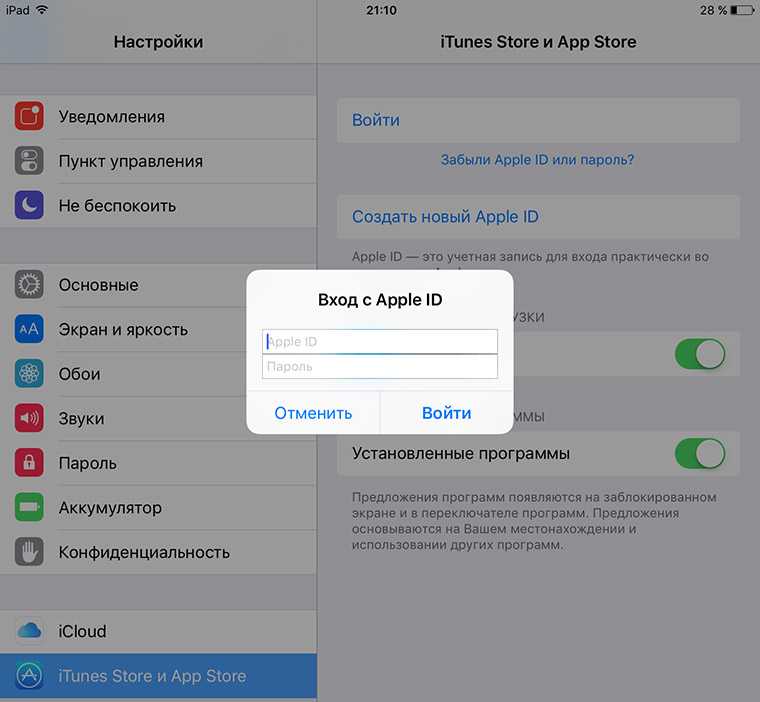 После установки приложения необходимо будет ввести имя электронной почты и пароль, а в появившемся окне «имя пользователя», ввести @icloud.com. После всех выполненных действий представится возможность беспрепятственно пользоваться учетной записью айклауд на телефоне с операционной системой на базе Андроид.
После установки приложения необходимо будет ввести имя электронной почты и пароль, а в появившемся окне «имя пользователя», ввести @icloud.com. После всех выполненных действий представится возможность беспрепятственно пользоваться учетной записью айклауд на телефоне с операционной системой на базе Андроид.
Невозможно выполнить вход
Бывают такие случаи, когда доступ к своему облачному хранилищу выполнить невозможно. При невозможности доступа к «облаку» нужно перейти на страницу www.apple.com/ru/support/systemstatus/. Здесь можно посмотреть, как работает система и не ведутся ли в ней какие-либо технические работы.
Что нужно делать, если не удалось выполнить вход в облачное хранилище:
- Зайти на официальную страницу сайта Эппл. Возможно, ведутся технические работы на стороне производителя и доступ временно ограничен;
- Убедится в актуальности версии iOS и при необходимости обновить её;
- Проверить, активна ли кнопка Caps Lock;
В 80% случаев именно эти пункты являются препятствием для нормальной работы с приложением.
Учетная запись не подтверждена
При входе в аккаунт может появиться надпись «Учетная запись не подтверждена» или же «Не получилось войти в систему». Не стоит их пугаться. Все что нужно сделать — это изменить пароль. Для этого необходимо перейти на страницу iforgot. apple.com/ru и ввести в появившемся окне свой Apple ID. Затем необходимо выбрать удобный способ, при котором легко будет сбросить старый пароль и нажать «продолжить».
В появившемся окне ввести новый пароль, а также сохранить его еще на какое-нибудь устройство либо просто записать на листок бумаги и положить в то место, где она не потеряется. Этот способ решает проблему с входом в icloud сом почти в ста процентах случаев.
Очень часто бывает такое, что объем памяти, который доступен в облачном хранилище, переполнен. В таком случае будет предложено расширить его путем приобретения дополнительных гигабайтов за определенную плату или очистить старые файлы.
Поиск устройств онлайн
Существует возможность поиска устройства Apple (айфона, макбука, айпада, айпода) через icloud. Для того чтобы через icloud com найти айфон, необходимо выполнить несколько этапов настройки: как своего устройства, так и компьютера.
На устройстве необходимо зайти в пункт настройки (обычно он выглядит как «шестеренка»). В самом низу списка найти пункт iCloud. В нем найти строчку «Найти устройство» и активировать её. После этого можно заходить на компьютере в уже установленное приложение (о нем писалось выше) или через веб-версию. После входа в свою учетную запись просто найти значок «Найти устройство». В раскрывшемся списке выбрать нужное устройство. При завершении поиска появится карта со значком, указывающим местоположение устройства на данный момент.
Originally posted 2018-04-17 10:38:55.
Как использовать iCloud в Интернете без устройства Apple
Автор
Элвин Ванджала
Обновлено
Нужно подключиться к iCloud, но нет устройства Apple? Вот как вместо этого использовать доступ только к Интернету iCloud.
iCloud от Apple — это де-факто служба облачного хранения, если у вас есть iPhone, iPod touch, Mac или iPad. Он обеспечивает удобное резервное копирование данных на вашем устройстве Apple с кросс-платформенной синхронизацией. Однако знаете ли вы, что iCloud можно использовать и без устройства Apple? Да, ты можешь.
Таким образом, вы можете безопасно выйти из так называемого обнесенного стеной сада Apple, не теряя доступа к своим данным iCloud. Итак, если вы думали о том, чтобы отказаться от своего устройства Apple или приобрести дополнительное устройство из другой экосистемы, прочтите инструкции о том, как получить доступ к iCloud и использовать его на устройствах, отличных от Apple.
Что нужно для использования iCloud в Интернете
Чтобы использовать iCloud на любом устройстве, отличном от Apple, необходимо получить доступ к службе через веб-браузер. Требования довольно простые; вам нужна последняя версия Firefox, Chrome, Edge или Opera.
Safari также поддерживается, но, поскольку он доступен только на устройствах Apple, вы не будете использовать его, если у вас нет к нему доступа.
Как использовать iCloud без устройства Apple
Вы можете получить доступ к iCloud через Интернет на сайте iCloud.com. Доступ только через Интернет к iCloud позволяет получить доступ к iCloud Drive, Календарю, Почте, Страницам, Числам, Keynote, Контактам, Заметкам, Напоминаниям и Find My. Но если вы получаете доступ к iCloud с помощью мобильного браузера, вы можете получить доступ только к iCloud Drive, Mail, Photos, Notes, Reminders и Find My.
Прежде чем вы сможете получить доступ к этим приложениям, вам необходимо войти в свою учетную запись Apple, выполнив следующие действия:
- Перейдите на iCloud.
 com и нажмите Войти .
com и нажмите Войти . - Введите свой Apple ID (вы можете создать Apple ID на любом устройстве, если у вас его еще нет) и щелкните значок стрелки .
- Введите свой пароль в соответствующее поле и снова нажмите значок со стрелкой , чтобы войти в систему. В противном случае выберите, следует ли доверять вашему текущему браузеру на следующей странице. После этого iCloud перенесет вас на домашнюю страницу iCloud.
- После входа в систему вы увидите различные плитки для выбора приложений Apple, а также свой профиль. Выберите плитку, чтобы открыть приложение.
- Если плитка приложения недоступна, нажмите кнопку меню (прямоугольник с белыми квадратами) в правом верхнем углу страницы, чтобы просмотреть все приложения Apple, доступные через iCloud в Интернете. Во всплывающем окне вы можете выбрать любое приложение, которое хотите открыть.
Вот как вы можете получить доступ к любым вашим данным iCloud. Рядом с кнопкой меню в правом верхнем углу находится цифра 9.0028 Добавить значок (+) , который позволяет одним щелчком мыши создать новое электронное письмо, заметку, событие, напоминание, документ Pages, электронную таблицу Numbers или презентацию Keynote.
Рядом с кнопкой меню в правом верхнем углу находится цифра 9.0028 Добавить значок (+) , который позволяет одним щелчком мыши создать новое электронное письмо, заметку, событие, напоминание, документ Pages, электронную таблицу Numbers или презентацию Keynote.
В нижней части домашней страницы веб-сайта iCloud вы увидите свой план хранения iCloud, используемое пространство и возможность восстановления удаленных заметок, закладок, файлов, контактов и календарей iCloud.
Как настроить домашнюю страницу iCloud
Если вам не нравится макет по умолчанию, iCloud позволяет настроить его. Вот как:
- Нажмите кнопку меню в правом верхнем углу.
- Во всплывающем меню выберите Настроить домашнюю страницу , чтобы войти в режим покачивания. Кроме того, вы можете прокрутить домашнюю страницу вниз, чтобы найти еще одну кнопку Настроить домашнюю страницу внизу.
- Как только плитки приложения начнут покачиваться, вы можете перетащить любую плитку на новое место.

- Чтобы удалить плитку, коснитесь значка минус (-) на плитке и подтвердите выбор, выбрав Удалить из всплывающего окна.
- Чтобы добавить плитку на домашнюю страницу, выберите значок Добавить (+) или кнопку Добавить плитку (рабочий стол) в левом верхнем углу.
- Выберите приложение, которое хотите добавить в список. iCloud автоматически добавит плитку приложения рядом с плиткой вашего профиля. Чтобы изменить местоположение, перетащите плитку в любое другое место на странице.
- Когда вы закончите, нажмите Готово в верхнем углу экрана.
При настройке домашней страницы iCloud вы можете добавить несколько плиток одного и того же приложения. Кроме того, все ваши пользовательские макеты будут постоянными; такой же макет появится, если вы в будущем получите доступ к iCloud на своем настольном компьютере или в мобильном браузере.
Нет устройства Apple, нет проблем
Если у вас есть друзья, которые обмениваются файлами или сотрудничают через iCloud, теперь вы можете свободно делиться ими и сотрудничать с ними через свою учетную запись iCloud.
Просто получите Apple ID с 5 ГБ бесплатного хранилища и наслаждайтесь ограниченными преимуществами веб-доступа iCloud без необходимости использования устройства Apple.
Как получить доступ и управлять ICloud на любом устройстве
- Вы можете получить доступ к iCloud на любом компьютере или телефоне, перейдя на icloud.com.
- На iPhone, iPad или Mac меню Apple ID позволяет управлять iCloud и выбирать, какие данные он сохраняет.
- Для доступа к iCloud на новом устройстве может потребоваться ввести код двухфакторной аутентификации.
Если вы похожи на большинство пользователей, вероятно, в iCloud хранится больше данных, чем вы думаете. Фотографии, контактная информация, заметки — даже информация о приложении «Здоровье» по умолчанию хранится в облаке.
Но не всегда очевидно, как получить доступ к iCloud или как управлять данными, которые он хранит. К счастью, это легко сделать и то, и другое.
К счастью, это легко сделать и то, и другое.
Подсказка: В чем разница между iCloud и Apple ID? Ваш Apple ID — это ваша более крупная учетная запись, созданная такими службами, как Apple Music, AppleCare и, конечно же, iCloud. Вы войдете во все это, используя один адрес электронной почты и пароль Apple ID.
Как получить доступ к iCloud через веб-сайт
Если у вас есть компьютер или телефон, подключенный к Интернету, вы можете получить доступ к iCloud.
1. Перейдите на сайт icloud.com и введите адрес электронной почты, связанный с вашей учетной записью Apple ID.
2. Щелкните значок стрелки и введите свой пароль.
3. Если в вашей учетной записи Apple ID настроена двухфакторная аутентификация, код будет отправлен на все ваши устройства. Введите этот код на веб-сайте iCloud, чтобы получить доступ.
Вам будет показан список значков и опций — в настольной версии сайта будет доступно больше значков, чем в версии для смартфонов. Щелкните любой из этих значков, чтобы просмотреть данные, хранящиеся в вашей учетной записи iCloud. Оттуда вы можете удалить, переместить или загрузить почти все, что вы сохранили.
Щелкните любой из этих значков, чтобы просмотреть данные, хранящиеся в вашей учетной записи iCloud. Оттуда вы можете удалить, переместить или загрузить почти все, что вы сохранили.
На домашней странице iCloud отображаются значки наиболее важных приложений Apple.
Уильям Антонелли/Инсайдер
Как получить доступ к iCloud на iPhone, iPad или Mac
Кроме того, вы можете пройти через меню Apple ID. Это меню находится в верхней части приложения «Настройки» на каждом устройстве.
- На iPhone или iPad откройте Настройки , а затем коснитесь своего имени в верхней части всех параметров.

- На Mac щелкните логотип Apple в верхнем левом углу и выберите Системные настройки , а затем Apple ID .
Перейдя на эту страницу, коснитесь или щелкните значок Вариант iCloud .
Откройте страницу «iCloud».
Уильям Антонелли/Инсайдер
Вам будет показано, сколько места у вас есть в iCloud и какие данные в нем хранятся. Выбор 9Параметр 0028 «Управление » показывает, сколько данных занимает каждое приложение, и позволяет обновить тарифный план хранилища iCloud.
Вы также найдете раздел приложений, использующих iCloud . Здесь выберите, каким приложениям разрешено сохранять данные в iCloud, а какие должны хранить свои данные только на вашем устройстве. Отключение параметра немедленно удалит его данные из iCloud.
Здесь выберите, каким приложениям разрешено сохранять данные в iCloud, а какие должны хранить свои данные только на вашем устройстве. Отключение параметра немедленно удалит его данные из iCloud.
Фотографии, скорее всего, займут больше всего места в вашей учетной записи iCloud.
Уильям Антонелли/Инсайдер
Уильям Антонелли
Технический репортер для Insider Reviews
Уильям Антонелли (он/она/они) — писатель, редактор и организатор из Нью-Йорка.

 com и нажмите Войти .
com и нажмите Войти .